Cómo personalizar los resultados de búsqueda de Spotlight mac
Puede personalizar los resultados de búsqueda de muchas maneras en tu Mac diciéndoles Spotlight dónde buscar y al decirle que, con todo detalle, los criterios a utilizar en esa búsqueda.
Mira aquí
Si el contenido que estás buscando residen en el Mac ante sus propios ojos (en oposición a otro de la red), asegúrese de que la búsqueda: Este botón Mac es el que usted elija.
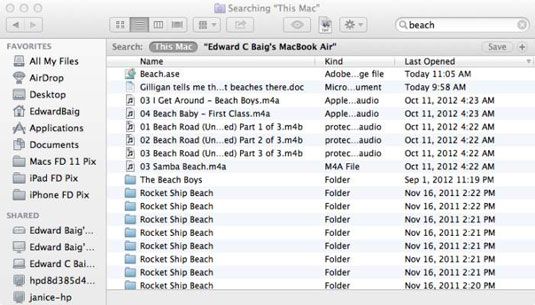
El botón para sus cambios adecuados inmediatos en función de lo que haya resaltado y lo que está buscando. Usted ve todos mis archivos, también aparecen en Favoritos en el árbol de navegación de la izquierda. La elección de una u otra opción dice Spotlight para buscar en ningún otro lugar, pero esa carpeta (y sus subcarpetas).
A veces, el botón siguiente muestra cualquier otro equipo de la red para el que tenga que comparten los derechos.
La opción compartida no aparece si no hay otro Mac está en su red con uso compartido de archivos activada. De hecho, usted tiene que configurar los ordenadores para que estén en un estado de ánimo de compartir.
Buscar en este, no es que
Ahora que Spotlight sabe dónde poner sus miras, es el momento de decir exactamente lo que estás buscando. ¿Quieres Spotlight para buscar un elemento por su nombre? ¿O quieres que cazar pepitas enterrado en algún lugar profundo dentro de esos archivos? Recuerde que en la búsqueda de algo, no necesariamente quiere echar demasiado ancha una red.
La mejor manera de limitar los resultados es entrar en lo más específico un término de búsqueda como sea posible la derecha del palo. Al planear sus vacaciones, mecanografía playa probablemente convocar al mensaje de correo electrónico Gilligan le envió.
Pero debido a que se encuentra en primer plano todas archivos o programas que responden a ese texto, los resultados también pueden incluir presentaciones de Microsoft PowerPoint con un tema de la playa, fotos de su familia por la orilla del mar, y las canciones de tus unidades de almacenamiento cantadas por los Beach Boys. Mecanografía Gilligan y playa juntos ayuda a afinar su búsqueda.
Si conoce el tipo de elemento que está buscando, como el correo electrónico de Gilligan en lugar de su foto, puede filtrar la búsqueda de otra manera. Introduzca el término de búsqueda seguido por amable, dos puntos, y el tipo de archivo que está buscando, como se muestra aquí:
Gilligan tipo: correo electrónico
Si quiere buscar una presentación a alguien le envió sobre mejores balnearios del mundo, pero no recuerdo si la presentación se creó en AppleWorks (una manzana de tipo suite de oficina descontinuado que precedió iWork), Keynote o PowerPoint, trate
Zona Costera clase: presentaciones
Y si desea buscar sólo para presentaciones abiertas en la última semana, el tipo
Zona Costera tipo: Fecha de presentación: la semana pasada
Para buscar una aplicación como Microsoft Word, tipo
Palabra tipo: aplicación
Para buscar información de contacto de Gilligan, el tipo
Gilligan tipo: Contactos
Para buscar música, tipo
Beach Boys tipo: música
Para buscar fotos en la playa, tipo
Playa tipo: imágenes
Etcétera. los amable palabras clave todos se remontan a OS X Tiger, cuando se introdujo Spotlight. Dichas palabras clave ya que se han ampliado, por lo que ahora se puede utilizar una etiqueta como autor (como en autor: baig) O ancho (como en ancho: 768-1024).
Aquí están algunas otras técnicas avanzadas de Spotlight:
Consulta booleana: Puede introducir una frase de búsqueda usando AND, NOT, o OR entre paréntesis. Puede escribir (Mary Ann o jengibre) NO señora Howell para abrir las referencias a cualquiera de los dos primeros náufragos, pero la mujer no del millonario. Puede sustituir un guión (-) para NO, como en vacaciones - isla, para indicar que no desea ver ninguna de las imágenes de disparo de sus aventuras tropicales.
Fechas: Al participar tipo: mensaje creado 03/11/12, puedes buscar un correo electrónico que envió el 11 de marzo que deseen un amigo un feliz cumpleaños. También puede introducir un rango de fechas, como en tipo: imágenes datan 03/11/12 a 03/15/12.
Citas y frases: Cuando usted pone comillas alrededor de una frase en particular, Spotlight busca la frase exacta. Si usted está buscando una canción Cielo azul en ella, poner comillas alrededor de la frase (como en " Blue Sky ") Para tener mirada Spotlight para ese partido precisa. De lo contrario, Spotlight busca de cualquier cosa con las palabras azul y cielo en eso.
Buscar: Diccionario es uno de los programas de regalo de promoción que vienen en un Mac. Gracias a Spotlight, se puede llegar a la palabra que desea el significado de prisa. Escriba la palabra que tiene en mente en el campo de búsqueda de Spotlight, y junto con todos los otros resultados, Spotlight te da una opción en Buscar. Haga clic en Buscar, y Spotlight te lleva al diccionario.
Calculadora: Spotlight puede resolver un problema de matemáticas para usted sin tener que invocar el programa de la calculadora. Sólo tienes que escribir la ecuación problema o matemáticas en el cuadro de búsqueda y Spotlight sirve el resultado. Para dividir 654 por 7, por ejemplo, todo lo que tiene que hacer es escribir 654/7, y Spotlight ofrece la respuesta (93.428571429).
Historial web: Spotlight te sigue alrededor de la web - más o menos. Es decir, que indexa los nombres de los sitios que ha visitado recientemente. Sólo tienes que introducir una consulta de búsqueda que se refiere a un sitio que desea volver.





